
Beberapa kali mencoba menginstall Windows XP pada laptop generasi baru yang menggunakan chipset SATA selalu mengalami kegagalan. Padahal master CD Windows XP original tapi tetap saja error, bahkan beberapa kali terjadi BSoD (Blue Screen of Dead) pada layar, padahal installasi Windows XP-nya baru saja dimulai. Ini salah satu keluhan yang sering kali ditemukan dilapangan, setelah ditelusuri ternyata master Windows XP dibuat saat chipset SATA belum ditemukan sehingga proses installasi mengalami error, hal ini karena driver chipset SATA belum disediakan pada master CD Windows XP. Untuk mengatasinya maka kita harus menyisipkan driver SATA pada master Windows XP, agar pada saat proses installasi chipset SATA dikenali oleh Windows XP. Menyisipkan driver, hotfix, update atau file tambahan lainnya dikenal dengan istilah Slipstream.
Langkah Menyisipkan (Slipstream) Driver SATA pada Master Windows XP
Langkah 1 - Download nLite dari situs www.nliteos.com dengan ukuran file sebesar 2.54 MB (pada saat artikel ini ditulis nLite telah mencapai versi 1.4.9.1). Setelah program nLite selesai diunduh lakukan proses installasi hingga selesai.
Langkah 2 - Download Driver SATA dari situs vendor penyedia driver chipset, atau dari situs chipset yang digunakan
Langkah 3 - Masukan CD Master Windows XP pada CD/DVD Drive
Langkah 4 - Aktifkan program nLite dan klik tombol Lanjut

Langkah 5 - Klik tombol Browse untuk memilih CD/DVD Drive tempat CD Master Windows XP di simpan kemudian klik OK

Langkah 6 - Kotak dialog peringatan akan keluar, klik OK. Kemudian pilihlah drive atau folder tempat penyimpanan master Windows XP yang akan di modifikasi dan klik OK


Langkah 7 - Jendela proses peng-copy-an master Windows XP dari CD/DVD Drive ke Drive atau Folder yang dipilih akan dimulai, tunggu hingga selesai.

Langkah 8 - Informasi Master Windows XP yang akan dimodifikasi akan terlihat, kemudian klik tombol Lanjut

Langkah 9 - Jendela Preset akan terbuka. Jendela preset digunakan untuk mengimpor preset yang pernah dibuat sebelumnya. Biarkan jendela ini kemudian klik tombol Lanjut
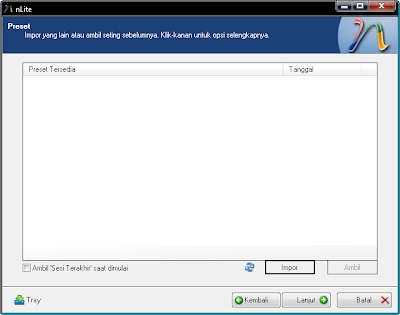
Langkah 10 - Jendela Pemilihan Tugas akan terbuka. Pilihlah bagian-bagian yang akan dimasukkan dengan catatan file-file yang akan dimasukan dipersiapkan terlebih dahulu. Karena kita hanya akan memasukan Driver SATA maka cukup klik tombol Driver. Klik juga tombol Bootable ISO untuk membuat file ISO pada akhir proses kemudian klik Lanjut

Langkah 11 - Jendela Pemilihan Driver terbuka. Jika hanya memilih salah satunya klik tombol Sisipkan - Driver Tunggal, namun disarankan untuk memilih satu folder dengan meng-klik tombol Sisipkan - Folder Multiple Driver. Pilihlah lokasi folder Driver SATA yang sudah kita siapkan dan klik OK


Langkah 12 - Jendela pemilihan lokasi driver terbuka, klik pada daftar yang sesuai dengan lokasi folder penyimpanan Driver SATA kemudian klik OK. Pastikan opsi pemilihan dalam Driver Mode Teks. Pilih semua driver dengan kombinasi Tombol CTRL + A kemudian klik OK.


Langkah 13 - Jendela berikutnya yang berisi informasi driver akan terbuka lalu klik Lanjut

Langkah 14 - Jendela Proses integrasi akan terbuka. Klik tombol Yes dan tunggu proses integrasi selesai kemudian klik Lanjut



Langkah 15 - Jendela Bootable ISO akan terbuka (jendela ini hanya tersedia bila kita pilih Bootable ISO pada langkah 10). Klik tombol Buat ISO dan dan tentukan lokasi penyimpanan, klik tombol Save dan tunggu proses pembuatan master Windows XP selesai kemudian klik Lanjut.



Langkah 16 - Klik tombol Selesai. Periksa lokasi penyimpanan master Windows XP yang baru saja kita modifikasi dengan menyisipkan driver SATA. Bakarlah file ISO tersebut dengan software pembakar CD/DVD (burning) dan Master CD Windows XP yang telah kita sisipi Driver SATA sudah selesai dibuat.

Perhatian!: Jangan pernah menghubungi Microsoft jika ada masalah dengan Windows XP yang telah di ReMaster (dimodifikasi) karena Windows XP tersebut walau bersumber dari CD Windows XP Original akan tetap dianggap illegal, hal ini disebabkan Windows XP telah mengalami perubahan.
Video Slipstream Windows XP Service Pack
Selamat menginstal Windows XP dan semoga masalahnya terselesaikan.













